Maison >Tutoriel logiciel >Logiciel >Comment ajuster l'arrière-plan de la mise en page de la nouvelle version de CAD en noir
Comment ajuster l'arrière-plan de la mise en page de la nouvelle version de CAD en noir
- PHPzavant
- 2024-01-08 20:34:232484parcourir
Récemment, l'éditeur a reçu de nombreux messages privés en arrière-plan. De nombreux amis sont venus sur ce site pour demander à l'éditeur comment ajuster l'arrière-plan de la mise en page autocad en noir. Afin d'aider tout le monde, l'éditeur a collecté des informations pertinentes en ligne et finalement. Découvrez comment changer l'arrière-plan de la nouvelle version de la mise en page CAO. Les détails sur la façon de tout rendre noir se trouvent dans l'article ci-dessous. Si vous en avez besoin, veuillez venir sur ce site pour y jeter un œil.

Comment rendre l'arrière-plan de la mise en page autocad noir ?
Les étapes spécifiques sont les suivantes :
1 Dans la barre de menu cad, ouvrez la liste déroulante "Outils"
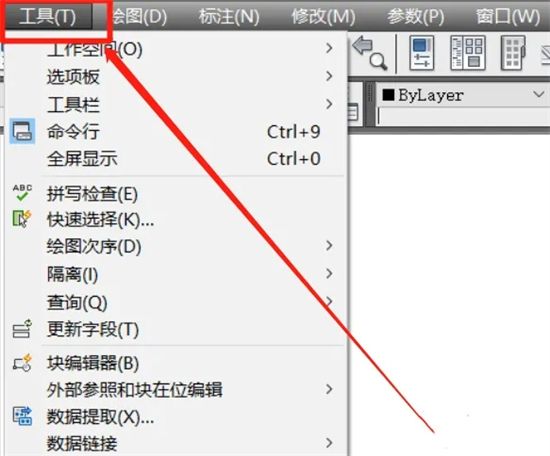
2. Dans la liste déroulante des outils, saisissez « Interface « Options » ;
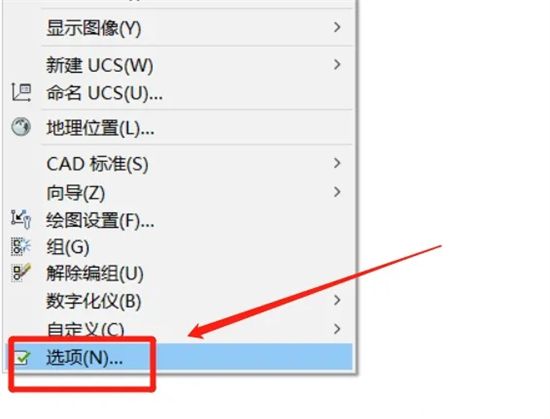
3. Dans l'interface des options, passez à la barre d'édition « Affichage » ;
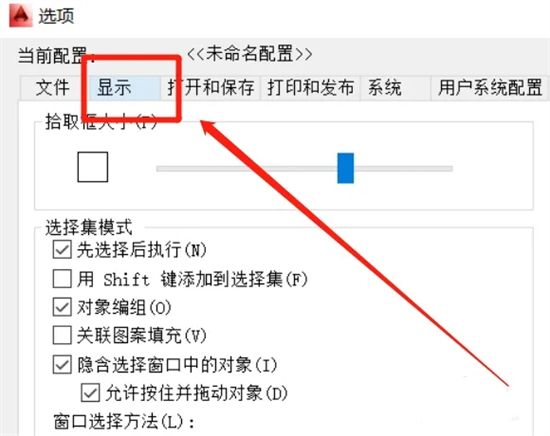
4. Dans la barre d'édition d'affichage, saisissez l'interface de réglage « Couleur »
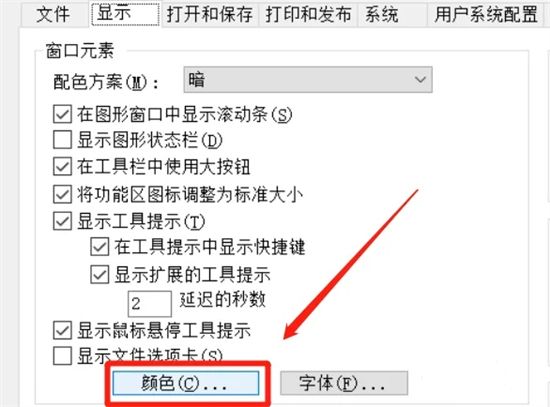
5. Dans les options de l'espace modèle 2D, sélectionnez l'option « Fond uniforme »
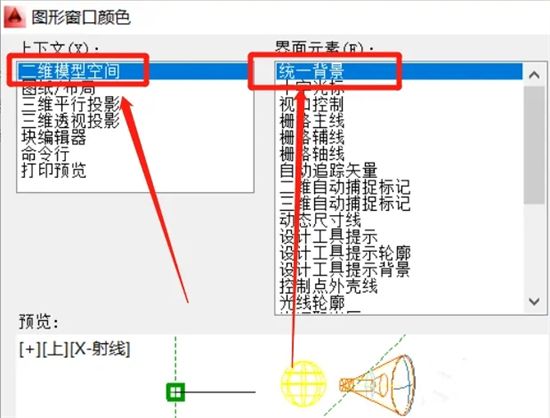
6.
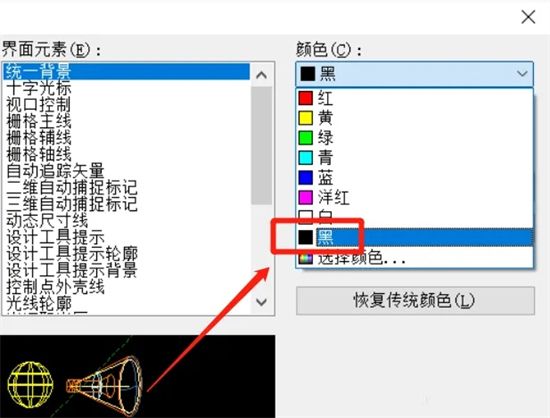
Ce qui précède est le contenu détaillé de. pour plus d'informations, suivez d'autres articles connexes sur le site Web de PHP en chinois!
Articles Liés
Voir plus- Comment désactiver les rappels clés dans le simulateur de foudre Comment désactiver les rappels clés dans le simulateur de foudre
- Comment renommer des calques dans AutoCAD 2014 Comment renommer des calques dans AutoCAD 2014
- peux-tu changer le nom d'utilisateur Lichess
- Tutoriel sur la façon d'afficher uniquement le répertoire de premier niveau dans wps. Comment afficher uniquement le répertoire de premier niveau dans les documents wps.
- Pourquoi l'ordinateur n'est-il pas bloqué mais wps est bloqué ? Comment résoudre le grave problème de décalage informatique à l'aide de wps ?

